「iPhone15を持っていますが、iTunes Storeを使用しているときに、「iTunes Storeに接続できません」というエラーメッセージが表示されます。この問題を解決するにはどうすればよいですか?」
iTunes Storeは何百万もの曲やビデオを販売していますが、そのうちのいくつかは排他的です。 通常は問題なく動作しますが、ユーザーが接続の問題に直面することがあります。 最も一般的なエラーメッセージはiTunes Storeに接続できないことです。 この問題はさまざまな要因によって引き起こされる可能性があり、一般の人々がどの要因が問題の原因であるかを正確に診断することは困難です。 幸い、この問題を簡単に解決するためのヒントをいくつか紹介します。
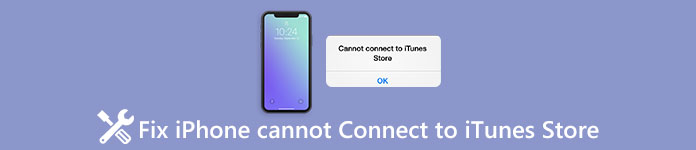
- ヒント1:日付と時刻の設定を確認してください
- ヒント2:iOSが最新のものであることを確認してください
- ヒント3:あなたは良いデータ接続を持っていることを確認してください
- ヒント4:アクティブなVPNを無効にする
- ヒント5:同じネットワーク上の他のマシンにも同じ問題がありますか
- ヒント6:ヒント6:ワイヤレスルーターに問題がないことを確認します
- ヒント7:Appleのサーバーがダウンしているかどうかを確認します
タイプ1:日付と時刻の設定を確認してください
iTunes Storeに接続できないというエラーメッセージが表示されたら、最初にすべきことは、日付と時刻の設定が正しいかどうかを確認することです。 iPhoneの日付とタイムゾーンの設定がiTunes Storeサーバーと同期していないと、接続は成功しません。
ステップ1。 iPhoneをアクセサリやコンピュータから外し、iPhoneがWi-Fiまたは携帯電話を介してインターネットに接続していることを確認します。
ステップ2。 「設定」>「一般」>「日付と時刻」に移動し、設定が正しいことを確認します。
ステップ3。 よくわからない場合は、スイッチを切り替えて「自動設定」機能をオンにしてください。 これにより、日付と時刻が自動的に設定または修正されます。
ステップ4。 iPhoneをiTunes Storeに接続して、エラーが消えるかどうか確認してください。

タイプ2:iOSが最新のものであることを確認する
iPhoneで古いiOSをまだ使用している場合は、最新バージョンのiTunesがお使いのソフトウェアと互換性がない可能性があります。 そのような場合、あなたがあなたのデバイスにコンテンツをダウンロードしようとすると、iTunes Storeに接続できませんというメッセージが表示されます。 iPhoneでソフトウェアを更新するには、以下の手順に従います。
ステップ1。 iPhoneがWi-Fiネットワークに接続されていることを確認してください。 [設定]> [一般]> [ソフトウェアアップデート]に移動します。
ステップ2。 iPhoneに新しいアップデートがある場合は、[ダウンロードしてインストール]をタップして入手してください。 プロンプトが表示されたら、PINパスワードを入力して、デバイスの所有者であることを確認します。
ステップ3。 iOSが最新の状態になると、iPhoneは再起動し、自分のパスワードでログインできます。 iPhoneをiTunes Storeに再接続します。 エラーメッセージは二度と表示されません。

タイプ3:データ接続が良好であることを確認してください
iPhoneがiTunes Storeに接続できない最も簡単な理由の1つは、データ接続が不十分であることです。 Wi-Fiまたは携帯電話の信号が弱い場合は、iTunes Storeを開くことができない可能性があります。 データ接続を強化するためにできることがいくつかあります。
- 1 Wi-Fiネットワークを使用している場合は、iPhoneをルーターのできるだけ近くに配置してください。 距離と壁は信号を弱めるでしょう。
- 2 Wi-Fiネットワークはまだ貧弱ですか? 5Gまたは4Gセルラーに切り替えます。
- 3 iTunes Storeを終了し、ホームボタンまたはジェスチャコマンドを押してマルチタスク画面に移動し、iTunes Storeをバックグラウンドから閉じてから、もう一度ホーム画面から開きます。
タイプ4:アクティブなVPNを無効にする
iTunes Storeは日付と時刻だけでなく、場所によっても異なります。 多くの人々は、インターネットトラッカーから隠れるために自分のデバイスでVPNを使用することを好みます。 iPhoneでVPNをアクティブにすると、iTunes Storeサーバーは実際の場所を読み取れず、エラーがポップアップしてiTunes Storeに直接接続できません。
解決策は簡単です。 iPhoneのロックを解除する、[設定]> [あなたの名前]-> [VPN]に移動し、スイッチを切り替えてアクティブなVPNをオフにします。 iTunesStoreを開きます。正常に動作するはずです。
ヒント:iPhoneがiOS 16以前を実行している場合、アクティブなVPNは[設定]> [VPN]にあります。

タイプ5:同じネットワーク上の他のマシンにも同じ問題がありますか?
iTunes Storeに接続できないというもう1つの理由は、インターネット接続の問題です。 この問題を確認するには、iOSデバイスを同じネットワークに接続します。同じ問題がある場合は、インターネットサービスプロバイダに連絡する必要があります。 場合によっては、インターネット接続を介してWebサイトやその他のサービスにアクセスできますが、iTunes Storeで作業したりiTunesサーバーをブロックしたりするには遅すぎます。
同じネットワークに接続している他のデバイスにエラーが表示されない場合は、iPhoneに問題があります。 あなたがすることができます ネットワーク設定をリセットする それを修正する。
タイプ6:ワイヤレスルーターに問題がないことを確認してください
今日では、多くの人が1日に数時間、1週間に7日、ワイヤレスルータの電源を入れています。 お分かりのように、ルーターは電子機器なので、特に過労で破損する可能性があります。 そのため、iTunes Storeに接続できないというエラーが表示されたら、ワイヤレスルーターが正常に動作するかどうかを確認してください。 ルータでトラブルシューティングを行うために実行できる2つの操作があります。
- 1.Wi-Fiルーターを再起動します。 ルーターの「電源」ボタンを押してシャットダウンし、数秒後に再びオンにします。
- 2.ルーターをリセットします。 ライトがオフになってから再びオンになるまで、ルーターの「リセット」とマークされた穴にクリップまたは針を押し込みます。 その後、ルーターを新しいルーターとしてリセットできます。

タイプ7:Appleのサーバーがダウンしていないか確認してください
最新の解決策は、エラーが発生したときにApple StoreとiTunes Storeサーバのステータスを確認することです。iTunes Storeに接続できません。
ステップ1。 アクセス www.apple.com/jp/support/systemstatus あなたのブラウザで。 リストには、すべてのAppleサーバーのステータスがリアルタイムで表示されます。
ステップ2。 iTunes Storeの前に黄色のマークが表示されている場合は、iTunes Storeサーバーに問題があることを示しています。 現時点では、状況が緑色のマークに変わるまで待つことができます。

上記の解決策とは別に、あなたはiTunesのパスワードサインインに注意を払う必要があります。iTunesがパスワードを要求し続ける?)
結論
このチュートリアルでは、iTunes Storeに接続できないというエラーメッセージを取り除くためのヒントをいくつか紹介しました。 お気に入りの音楽やビデオをダウンロードするときにエラーメッセージが表示されるのは面倒です。 幸い、この問題を簡単に診断し解決するために上記のガイドに従うことができます。 このチュートリアルのコツがあなたに役立つことを願っています。 そして、もしあなたがiTunes Storeに関して何か質問があれば、この記事の下にメッセージを書いてください。




